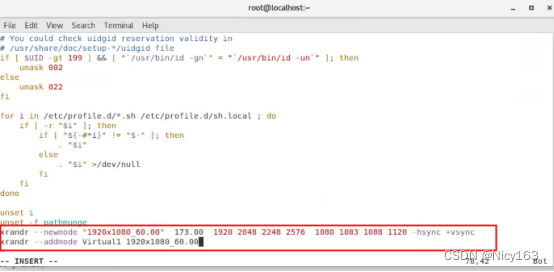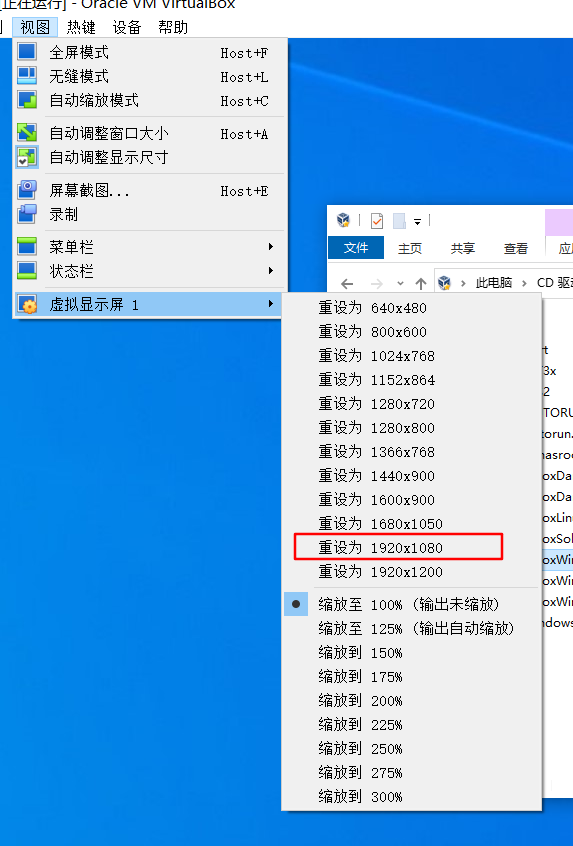使用VNC Viewer连接Ubuntu18.04之后,分辨率一直不是1920*1080,所以就很不爽,查了一下资料,搞定了
环境:已经安装好了vnc viewer和vncserver
1.安装虚拟显示器的软件
sudo apt-get install xserver-xorg-core-hwe-18.04
sudo apt-get install xserver-xorg-video-dummy-hwe-18.04 --fix-missing
我这里是离线下载的安装包xserver-xorg-core-hwe-18.04.deb;与xserver-xorg-video-dummy-hwe-18.04.dev,直接dpkg -i <包名> 就可以了
2.创建配置文件
sudo vim /usr/share/X11/xorg.conf.d/xorg.conf
粘贴以下内容
Section "Monitor"Identifier "Monitor0"HorizSync 28.0-80.0VertRefresh 48.0-75.0# https://arachnoid.com/modelines/# 1920x1080 @ 60.00 Hz (GTF) hsync: 67.08 kHz; pclk: 172.80 MHzModeline "1920x1080_60.00" 172.80 1920 2040 2248 2576 1080 1081 1084 1118 -HSync +Vsync
EndSection
Section "Device"Identifier "Card0"Driver "dummy"VideoRam 256000
EndSection
Section "Screen"DefaultDepth 24Identifier "Screen0"Device "Card0"Monitor "Monitor0"SubSection "Display"Depth 24Modes "1920x1080_60.00"EndSubSection
EndSection
最后:wq,退出并保存,这里设置的分辨率是1920*1080的
重启服务器:reboot或者sudo reboot
等待重启,就好了,如果没有设置vnc重新启动就
systemctl start vncserver(你自己安装的vnc名字)
我就是这样搞定了。
参考:https://blog.csdn.net/weixin_43878078/article/details/121754786